在Windows 7 上安装 Mapnik
2020-12-13 06:02
标签:style blog http color java 文件 2014 问题 环境: 1、Windows 7_64位 2、Python 2.7_32位 步骤: 1、下载 Mapnik SDK http://mapnik.org/download/ 我下载的是 Windows 32 bit SDK 2、将下载的 SDK 解压,我存放位置是 D:\mapnik-v2.2.0 3、设置系统环境变量。 3.1、PATH 变量中追加 D:\mapnik-v2.2.0\lib\;D:\mapnik-v2.2.0\bin\; 3.2、新建系统变量 PYTHONPATH 值为 D:\mapnik-v2.2.0\python\2.7\site-packages\ 4、运行 C++ Demo测试安装 4.1、在命令提示符(CMD)中进入C++ Demo目录,测试Mapnik。 cd D:\mapnik-v2.2.0\demo\c++ 4.2、输入 rundemo ..\..\ 4.3、安装成功的话,会在目录下输出切片文件。 5、运行 Python Demo测试安装 5.1、在命令提示符(CMD)中进入Python Demo目录,测试Mapnik。 cd D:\mapnik-v2.2.0\demo\python 5.2、输入 python rundemo.py 5.3、安装成功的话,会在目录下输出切片文件。 遇到的问题: 1、运行 C++ Demo 时,提示 ”无法定位程序输入点 xmlXIncludeProcessFlags 于动态链接库 libxml2.dll 上。“ 尝试:在机器上配置了Java的环境变量,在 X:\Java\jdk1.7.0_51\jre\bin\ 目录中也存在一个 libxml2.dll。将步骤3.1的Mapnik变量放在Java变量之前。 在Windows 7 上安装 Mapnik,搜素材,soscw.com 在Windows 7 上安装 Mapnik 标签:style blog http color java 文件 2014 问题 原文地址:http://www.cnblogs.com/xiaoguang123/p/3894495.html
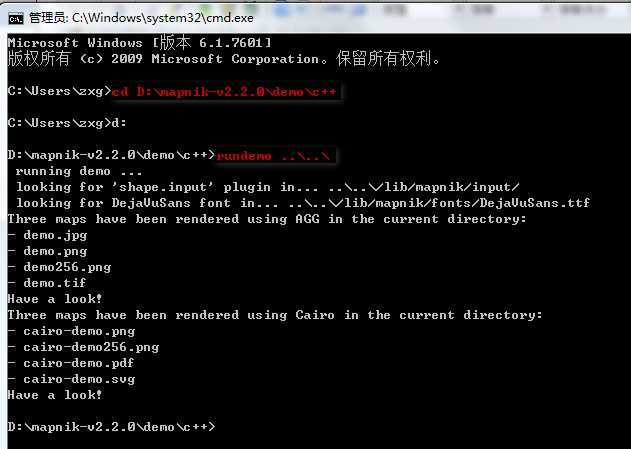
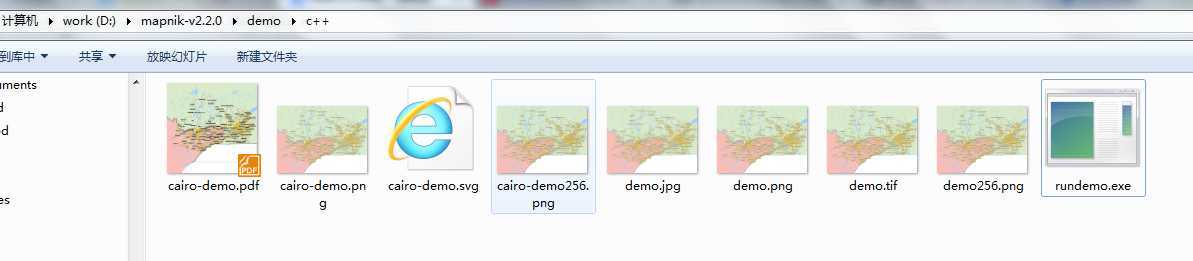
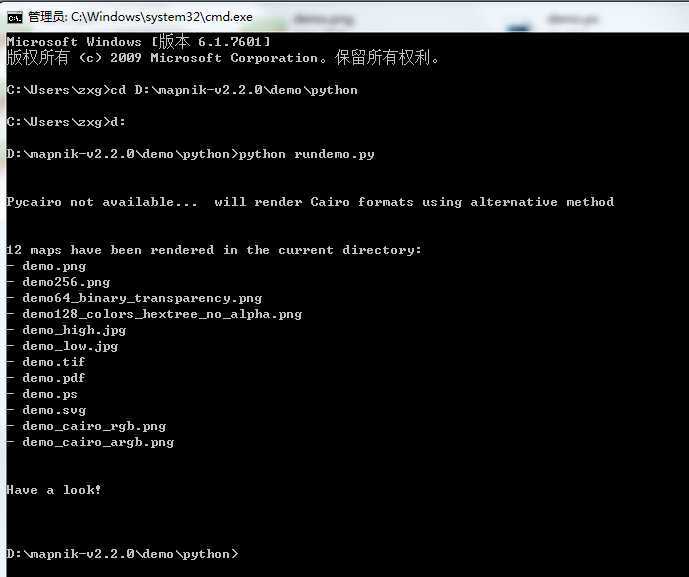
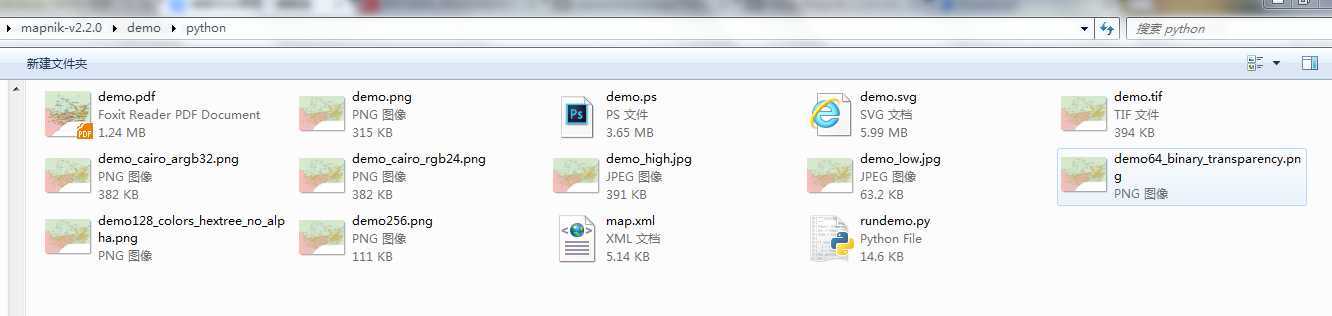
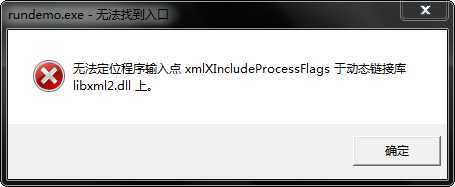
上一篇:HTML+JS版本的俄罗斯方块
下一篇:python函数